2022 CITROEN C5 AIRCROSS navigation system
[x] Cancel search: navigation systemPage 13 of 276

11
Instrumenter på dashbordet
1Hvis du ikke trykker på tommelhjulet, brukes den
valgte skjermmodusen automatisk etter noen få
øyeblikk.
Visningsmoduser
– DIALS: standardvisning av analoge og digitale
speedometere, kilometerteller og: •
drivstoffmåler
, indikator for
kjølevæsketemperatur og turteller (bensin
eller diesel).
•
drivstoffmåler
, indikator for batterilading og
strøm (ladbar hybrid).
–
«NAVIGATION»: spesifikk visning, viser
gjeldende navigasjonsinformasjon (kart og
instruksjoner).
–
DRIVING
: spesifikk visning, som
viser informasjon relatert til aktive
kjørehjelpesystemer.
–
«MINIMAL»: begrenset visning med digitalt
speedometer, kilometerteller og: •
drivstoffmåler og indikator for
kjølevæsketemperatur (bensin eller diesel).
•
drivstoffmåler og indikator for batteriladning
(oppladbar hybrid).
–
PERSONLIG
: minimal visning, med mulighet
til å velge og vise valgfri informasjon i de
tilpassede områdene til venstre og høyre.
Konfigurering av «PERSONLIG»
visningsmodus
Med CITROËN Connect Radio► Trykk på Reguleringer i feltet på
berøringsskjermen.
► Velg «Konfigurasjon».
► Velg «Personlig tilpasning av
instrumentpanelet».
Med CITROËN Connect Nav
► Trykk på Reguleringer i feltet på
berøringsskjermen.
►
V
elg OPSJONER.
► Velg «Personlig tilpasning av
instrumentpanelet».
►
For hvert visningsområde som skal tilpasses
(venstre og høyre), velger du type informasjon
ved hjelp av de tilhørende rullepilene på
berøringsskjermen: •
Kjørehjelp
.
•
Standard
(tom).
•
G-metere (avhengig av versjon).
•
Media
.
•
Navigasjon
.
•
Kjørecomputer
.
•
Oppmerksomhetsnivå
.
•
Energiflyt
(avhengig av versjon).
•
T
urteller (avhengig av versjon).
►
Bekreft for å lagre og avslutte.
Informasjonen vises umiddelbart på
instrumentpanelet når den tilsvarende
skjermmodusen velges.
Kontrollamper
Varsel- og indikasjonslys er symboler som
varsler føreren om at det har oppstått en
uregelmessighet (varsellampe) eller om at et system er aktivert (aktiverings- eller
nøytraliseringslampe). Visse lamper tennes på
to måter (normalt eller blinkende) og/eller i flere
farger.
Tilknyttede advarsler
Visse lamper kan lyse samtidig som det avgis et
lydsignal og/eller en melding vises på en skjerm.
Ved å forbinde lampen som tennes med
bilens driftstilstand er det er mulig å fastslå om
situasjonen er normal eller om det har oppstått
en feil. Se beskrivelsen for hver varsellampe for
ytterligere informasjon.
Når tenningen slås på
Noen varsellamper tennes i noen sekunder når
tenningen slås på. Disse varsellampene skal
slukke når motoren starter.
Du finner mer informasjon om et system eller en
funksjon i det tilsvarende avsnittet.
Varsellampe lyser
kontinuerlig
Tenning av en rød eller oransje lampe angir en
feil som krever videre utredning.
Hvis en varsellampe fortsetter å lyse
Referansene
(1)(2) og (3) i beskrivelsen av
varsel- og indikatorlampene indikerer om du bør
ta kontakt med en kvalifisert fagarbeider i tillegg
til de umiddelbart anbefalte tiltakene.
(1): Du må stoppe bilen .
Stans bilen med det samme det er trygt å gjøre
det og slå av tenningen.
Page 212 of 276

210
CITROËN Connect Radio
Hvis du vil ha en oversikt over
smarttelefoner som er kompatible, gå inn
på nettsiden til produsenten i landet hvor du
bor.
Ved å synkronisere en smarttelefon kan
brukere vise applikasjoner som er
kompatible med smarttelefonens CarPlay
®-
eller Android Auto-teknologi på bilens skjerm.
For CarPlay
®-teknologi må funksjonen
CarPlay® først aktiveres på smarttelefonen.
Kommunikasjonsprosessen mellom
smarttelefonen og systemet krever at
smarttelefonen er låst opp.
Da prinsipper og standarder stadig
forandrer seg, anbefaler vi å oppdatere
smarttelefonens operativsystem, sammen
med dato og klokkeslett på smarttelefonen
og systemet.
CarPlay®-
smarttelefontilkobling
Avhengig av land.
Ved tilkobling av USB-kabelen vil
CarPlay®-funksjonen deaktivere
systemets Bluetooth®-modus.
CarPlay -funksjonen krever at smarttelefonen
og applikasjonene er kompatible.
Koble til USB-ledningen. Smarttelefonen
lades når den er koblet til via USB-kabel.
I systemet trykker du på Telefon for å
vise CarPlay®-grensesnittet.
Eller
Hvis smarttelefonen allerede er tilkoblet
med Bluetooth®.Koble til USB-ledningen. Smarttelefonen
lades når den er koblet til via USB-kabel.
Fra systemet trykker du på Telefon for å
vise hovedsiden.
Trykk på knappen TLF for å gå til
sekundærsiden.
Trykk på CarPlay for å vise CarPlay®-grensesnittet.
Når USB-kabelen er koblet fra og
tenningen slås av og deretter på igjen, vil
ikke systemet automatisk bytte til Radio
Media-modus automatisk; kilden må endres
manuelt.
CarPlay®-navigasjonen kan aksesseres
når helst ved å trykke på systemets
Navigation-knapp.
Smarttelefontilkoblingen
Android Auto
Avhengig av land.Last ned Android Auto-applikasjonen på
smarttelefonen.
Funksjonen "Android Auto" krever at
smarttelefonen og applikasjonene er
kompatible.
Telefon ikke tilkoblet med Bluetooth®
Koble til en USB-kabel. Smarttelefonen
lades når den er koblet til en USB-kabel.
Fra systemet trykker du på "Telefon" for å
vise hovedsiden.
Trykk på "Android Auto" for å starte applikasjonen i systemet.
Avhengig av typen smarttelefon, kan det hende
du må aktivere funksjonen " Android Auto".
Under prosedyren vises flere skjermbilder
om tilknytningen til visse funksjoner.
Godta for å starte og fullføre tilkoblingen.
Når du kobler en smarttelefon til
systemet, anbefaler vi at du aktiverer
Bluetooth
® på smarttelefonen.
Telefon tilkoblet med Bluetooth®
Fra systemet trykker du på "Telefon" for å
vise hovedsiden.
Trykk på "TLF "-knappen for å vise
sekundærsiden.
Trykk på "Android Auto" for å starte applikasjonen i systemet.
Ved siden av visning av Android Auto er tilgang
til de forskjellige musikkildene fortsatt tilgjengelig
ved hjelp av berøringsknappene på øvre rad.
Du har til enhver tid tilgang til menyene i
systemet ved hjelp av tilhørende knapper.
Det kan oppstå en pause før programmer
blir tilgjengelige, avhengig av
nettverkskvaliteten.
Page 239 of 276
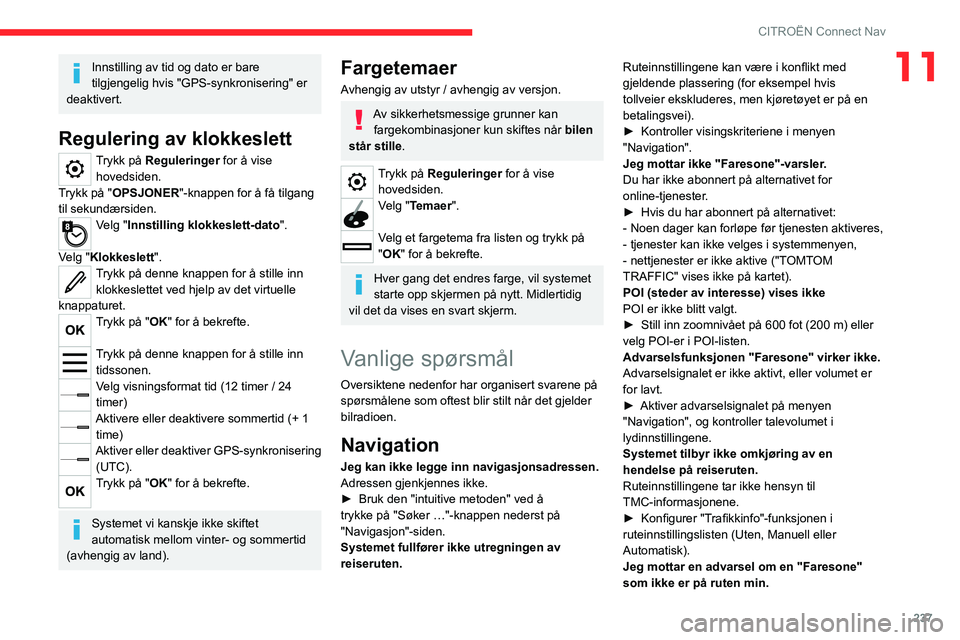
237
CITROËN Connect Nav
11Innstilling av tid og dato er bare
tilgjengelig hvis "GPS-synkronisering" er
deaktivert.
Regulering av klokkeslett
Trykk på Reguleringer for å vise hovedsiden.
Trykk på "OPSJONER"-knappen for å få tilgang
til sekundærsiden.
Velg "Innstilling klokkeslett-dato".
Velg "Klokkeslett".
Trykk på denne knappen for å stille inn klokkeslettet ved hjelp av det virtuelle
knappaturet.
Trykk på "OK" for å bekrefte.
Trykk på denne knappen for å stille inn tidssonen.
Velg visningsformat tid (12 timer / 24
timer)
Aktivere eller deaktivere sommertid (+ 1 time)
Aktiver eller deaktiver GPS-synkronisering (UTC).
Trykk på "OK" for å bekrefte.
Systemet vi kanskje ikke skiftet
automatisk mellom vinter- og sommertid
(avhengig av land).
Fargetemaer
Avhengig av utstyr / avhengig av versjon.
Av sikkerhetsmessige grunner kan fargekombinasjoner kun skiftes når bilen
står stille.
Trykk på Reguleringer for å vise hovedsiden.
Velg "Temaer".
Velg et fargetema fra listen og trykk på
"OK" for å bekrefte.
Hver gang det endres farge, vil systemet
starte opp skjermen på nytt. Midlertidig
vil det da vises en svart skjerm.
Vanlige spørsmål
Oversiktene nedenfor har organisert svarene på
spørsmålene som oftest blir stilt når det gjelder
bilradioen.
Navigation
Jeg kan ikke legge inn navigasjonsadressen.
Adressen gjenkjennes ikke.
►
Bruk den "intuitive metoden" ved å
trykke på "Søker …"-knappen nederst på
"Navigasjon"-siden.
Systemet fullfører ikke utregningen av
reiseruten. Ruteinnstillingene kan være i konflikt med
gjeldende plassering (for eksempel hvis
tollveier ekskluderes, men kjøretøyet er på en
betalingsvei).
►
Kontroller visingskriteriene i menyen
"Navigation".
Jeg mottar ikke "Faresone"-varsler
.
Du har ikke abonnert på alternativet for
online-tjenester.
►
Hvis du har abonnert på alternativet:
- Noen dager kan forløpe før tjenesten aktiveres,
- tjenester kan ikke velges i systemmenyen,
- nettjenester er ikke aktive ("T
OMTOM
TRAFFIC" vises ikke på kartet).
POI (steder av interesse) vises ikke
POI er ikke blitt valgt.
►
Still inn zoomnivået på 600 fot (200 m) eller
velg POI-er i POI-listen.
Advarselsfunksjonen "Faresone" virker ikke.
Advarselsignalet er ikke aktivt, eller volumet er
for lavt.
►
Aktiver advarselsignalet på menyen
"Navigation", og kontroller talevolumet i
lydinnstillingene.
Systemet tilbyr ikke omkjøring av en
hendelse på reiseruten.
Ruteinnstillingene tar ikke hensyn til
TMC-informasjonene.
►
Konfigurer "T
rafikkinfo"-funksjonen i
ruteinnstillingslisten (Uten, Manuell eller
Automatisk).
Jeg mottar en advarsel om en "Faresone"
som ikke er på ruten min.